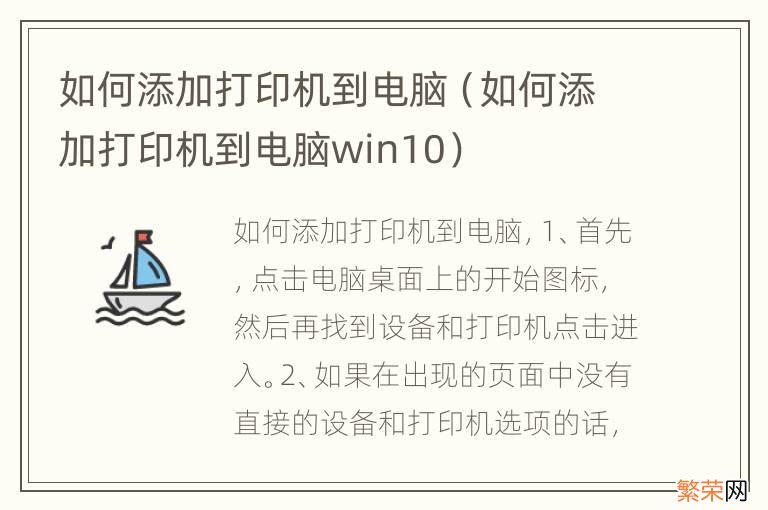
文章插图
添加打印机到电脑的方法:
1、首先,点击电脑桌面上的“开始”图标,然后再找到“设备和打印机”点击进入 。
2、如果在出现的页面中没有直接的“设备和打印机”选项的话,也可以点击上方的“控制面板”并进入 。
3、在“控制面板”的页面中,找到“硬件和声音”选项,点击进入 。
4、在“硬件和声音”的页面中,再找到“设备和打印机”选项,点击进入 。
5、不管是直接还是间接找到“设备和打印机”选项,接下都会进入这个界面,在“打印机和传真”
6、找到此页面上方的“添加打印机”选项,点击进入 。
7、现在会弹出一个“添加打印机”的窗口,点击“添加本地打印机(L)”,直接会进入下一个页面 。
8、需要选择打印机端口 。可以选择“使用现有的端口(U)”,也可以选择“创建新端口”,然后点击进行下一步 。
9、这里会自动扫描,然后安装打印机驱动程序,点击“下一步” 。
10、出现页面后,点击“下一步” 。
11、已经开始安装打印机了,等待一会儿即可 。
12、可以选择共享或是不共享这台打印机,选择完毕后,点击进行下一步 。
13、系统会提示已经成功添加该打印机,点击完成即可 。
【如何添加打印机到电脑win10 如何添加打印机到电脑】打印机(Printer) 是计算机的输出设备之一,用于将计算机处理结果打印在相关介质上 。衡量打印机好坏的指标有三项:打印分辨率,打印速度和噪声 。打印机的种类很多,按打印元件对纸是否有击打动作,分击打式打印机与非击打式打印机 。按打印字符结构,分全形字打印机和点阵字符打印机 。按一行字在纸上形成的方式,分串式打印机与行式打印机 。按所采用的技术,分柱形、球形、喷墨式、热敏式、激光式、静电式、磁式、发光二极管式等打印机 。
- 御守佩戴正确方法 御守如何正确佩戴
- 松花粉的食用方法 松花粉如何食用
- 睡莲种植方法 睡莲如何种植
- 吊眼和凤眼的区别 如何区别吊眼和丹凤眼
- 天然和田玉的鉴别方法 如何鉴别天然和田玉
- word如何删除脚注 word如何删除脚注横线
- 微信朋友圈视频自动播放如何关闭 微信朋友圈怎么关闭自动播放视频
- 如何添加搜索不到的打印机 添加打印机搜索不出来
- 火烈鸟是如何保持羽毛颜色艳丽的 火烈鸟的羽毛会变色吗
- 鹅绒被如何清洗 如何清洗鹅绒
